Linux介绍与基本必知命令
1.系统结构介绍
linux的由来
Linux操作系统是基于UNIX操作系统的, 其内核主要是由C程序编写。Linux是自由和开放的,任何组织和个人只要遵循GNU通用公共许可证协议都可以自由免费地使用Linux的所有底层源代码,并可以自由地修改和分发。
2.linux的目录结构
Linux和Windows最大的不同之处在于Linux的目录结构的设计,在Linux中,任何文件,目录和设备都在根目录“/”之下。Linux把所有文件和设备都当作文件来管理,这些文件都在根目录下,同时Linux中的文件名区分大小写。
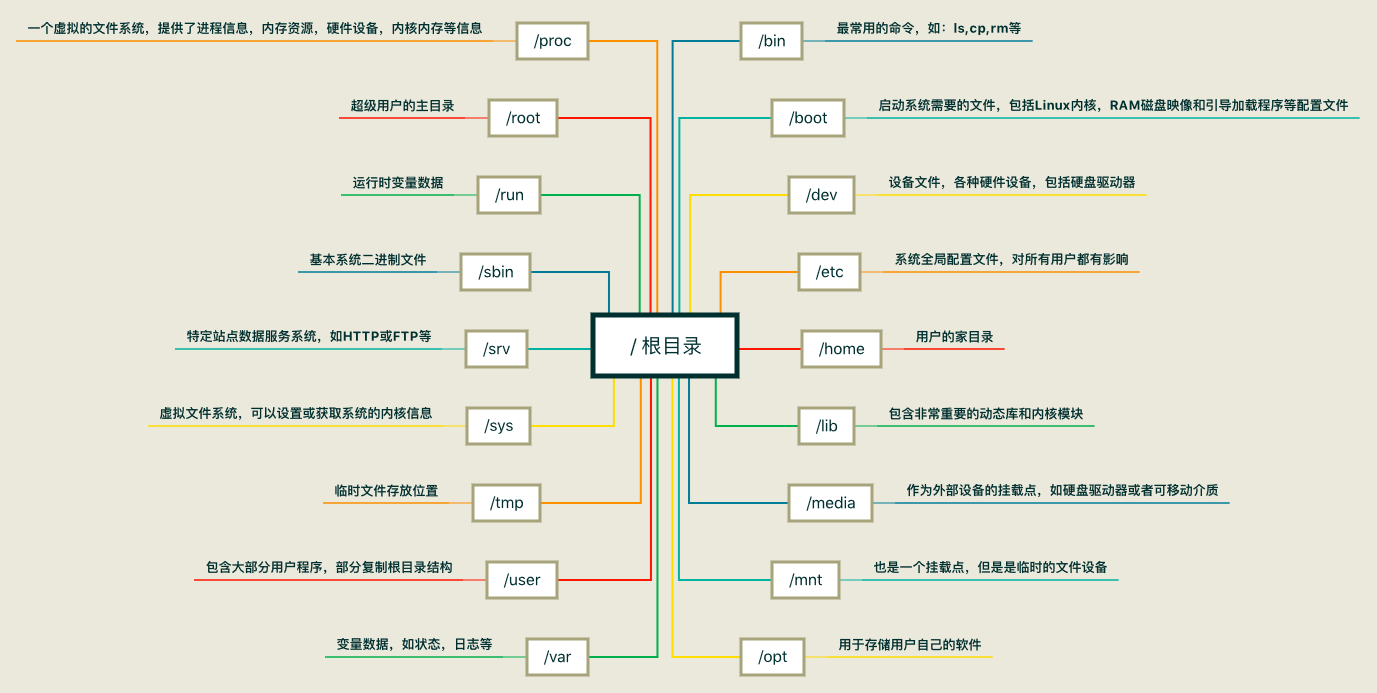
3.命令提示符
[root@Vip ~]#
[pyvip@Vip ~]$
格式:[用户@主机名 当前目录]#
root是Linux管理员,也称为超级用户
pyvip是Linux普通用户,在Ubuntu中,root用户被锁定,当需要是使用的时候可以使用sudo来提权,详情请见:https://help.ubuntu.com/community/RootSudo
这里的Vip是主机名,相当于Windows上的计算机名。
~ 是当前用户的家目录,家目录就相当于我们window系统盘中的用户目录
# 是超级用户的提示符, $ 是普通用户的提示符。
命令:pwd 当前目录 、hostname 主机名、whoami 当前用户
1 [root@budong ~]# pwd
2 /root
3 [root@budong ~]# hostname
4 budong
5 [root@budong ~]# whoami
6 root
4.Linux的用户
在Linux中root用户具有超级权限,可以操作任何文件,日常使用中应该避免使用它。这就需要我们在平常使用的过程中使用普通用户。
在Linux中有三种用户,超级用户、系统用户和普通用户,超级用户就是root用户;系统用户是系统正常使用时使用的账户,如bin、mail等,但是系统用户不能够登录;普通用户是普通使用者,能够使用Linux大部分资源,但是一些特定的权限受到控制。
在Linux中可以使用cat /etc/passwd查看当前的用户
1 root:x:0:0:root:/root:/bin/bash
2 #用户名称:用户密码:用户标记号:组标记号:相关注释:主目录:使用的Shell
3 #root用户可以使用 cat /etc/shadow 查看加密后的用户密码
5.Linux的用户管理
5.1添加用户
1 #在Ubuntu则需要执行下面的操作
2 pyvip@Vip:~$ sudo useradd -m budong
3 #修改用户 budong 的密码
4 pyvip@Vip:~$ sudo passwd budong
5.2为普通用户添加sudo权限
1 pyvip@Vip:~$ sudo visudo
2 #在root ALL=(ALL) ALL #这行下面添加如下
3 budong ALL=(ALL) ALL
visudo 打开文件后,将username ALL=(ALL) ALL加入到文件中。具体步骤:
1.visudo进入文件。
2.按上下键找到 root ALL=(ALL) ALL 这一行内容。
3.按 i 键进入插入模式,然后输入 username ALL=(ALL) ALL 。
4.输入完成后,按Esc,然后shift+; ,末行出现冒号后输入wq回车来保存退出。
在完成上面的步骤之后我们就可以使用普通用户登陆,xshell这里也是,可以是用普通用户,不用担心root权限过大造成关系文件的误操作。
1 pyvip@Vip:/home$ sudo usermod -l budong1 budong #更改用户名
2 pyvip@Vip:/home$ sudo userdel budong1 #删除用户
3 pyvip@Vip:/home$ sudo userdel -r budong1 #删除用户,以及主目录和目录中的所有文件
5.4.用户组
Linux中除啦用户之外还有用户组的概念,用户组就是具有相同特征的用户的用户集合。每个用户都有对应的用户组。通过对/etc/group文件的操作,实现对用户组的添加、修改和删除。有用户组之后,系统可以方便的对用户组进行操作,如赋予文件权限等。
Linux中使用groupadd、groupdel和groupmod来实现对用户组的添加、删除和修改
2.必知命令
1.目录跳转cd
语法:cd (选项) (参数)
常见用法:
1 cd path # path 是路径
2 cd . # 当前目录
3 cd .. # 回到上一级目录
4 cd / # 跳到根目录
5 cd ~ # 回到家目录
6 cd # 回到家目录
7 cd - # 回到上一次目录
查看目录内容的命令配合着cd命令一起学习
1 ls 查看当前目录中的内容
2 ll 详细列出当前目录中的内容
2.查看目录下的文件ls
语法:ls(选项)(参数)
选项
1 -a:显示所有档案及目录(ls内定将档案名或目录名称为“.”的视为影藏,不会列出) 2 -C:多列显示输出结果。这是默认选项; 3 -l:与“-C”选项功能相反,所有输出信息用单列格式输出,不输出为多列; 4 -F:在每个输出项后追加文件的类型标识符,具体含义:“*”表示具有可执行权限的普通文件,“/”表示目录,
“@”表示符号链接,“|”表示命令管道FIFO,“=”表示sockets套接字。当文件为普通文件时,不输出任何标识符; 5 -b:将文件中的不可输出的字符以反斜线“”加字符编码的方式输出; 6 -c:与“-lt”选项连用时,按照文件状态时间排序输出目录内容,排序的依据是文件的索引节点中的ctime字段。
与“-l”选项连用时,则排序的一句是文件的状态改变时间; 7 -d:仅显示目录名,而不显示目录下的内容列表。显示符号链接文件本身,而不显示其所指向的目录列表; 8 -f:此参数的效果和同时指定“aU”参数相同,并关闭“lst”参数的效果; 9 -k:以KB(千字节)为单位显示文件大小; 10 -r:以文件名反序排列并输出目录内容列表; 11 -s:显示文件和目录的大小,以区块为单位; 12 -t:用文件和目录的更改时间排序; 13 -L:如果遇到性质为符号链接的文件或目录,直接列出该链接所指向的原始文件或目录; 14 -R:递归处理,将指定目录下的所有文件及子目录一并处理;
常见用法
1 pyvip@Vip:~$ ls
2 pyvip@Vip:~$ ll # 在Ubuntu中其实是 ls -alF 的别名
3 pyvip@Vip:~$ ls -lrt # 最新更改的文件在最下面
3.创建/删除目录mkdir rmdir
语法:mkdir (选项)(参数) rmdir(选项)(参数)
1 pyvip@Vip:~$ mkdir test #创建文件夹 test
2 pyvip@Vip:~$ ls
3 pyvip@Vip:~$ cd test/ #进入文件夹
4 pyvip@Vip:~/test$ mkdir a #创建文件夹 a
5 pyvip@Vip:~/test$ ls
6 pyvip@Vip:~/test$ mkdir b
7 pyvip@Vip:~/test$ rmdir b #删除文件夹
8 pyvip@Vip:~/test$ ls
9 pyvip@Vip:~/test$ cd ..
10 pyvip@Vip:~$ rmdir test
11 rmdir: 删除 "test" 失败: 目录非空 # test文件夹下有a文件夹,所以不能直接删除
4.创建/删除文件touch rm
语法:touch(选项)(参数)
touch命令有两个功能:一是用于把已存在文件的时间标签更新为系统当前的时间(默认方式),它们的数据将原封不动地保留下来;二是用来创建新的空文件
常见用法:
1 pyvip@Vip:~$ touch test.py
语法:rm (选项)(参数)
rm 删除文件或目录
选项
1 -d:直接把欲删除的目录的硬连接数据删除成0,删除该目录
2 -f:强制删除文件或目录
3 -i:删除已有文件或目录之前先询问用户
4 -r或-R:递归处理,将指定目录下的所有文件与子目录一并处理
常用实例:
1 pyvip@Vip:~$ rm -rf test # 操作需谨慎,一旦删除就找不回了
5.复制/移动文件cp mv
cp 复制文件或目录,默认情况下,cp命令不能复制目录,如果要复制目录,则必须使用-r选项
1 pyvip@Vip:~$ cp a.txt test/b.txt # 复制 a.txt 的内容到 test/b.txt 文件内
mv 对文件/目录重命名或移动文件
1 pyvip@Vip:~$ mv a.txt test/ # 移动 a.txt 到test 文件下
cat获取文件内容
1 pyvip@Vip:~$ cat test.py # 可以直接在终端把文件内容打印出来
6.查看帮助
help 简单帮助
command(out) --help 外部命令
help command(build_in) 内部命令
安装man命令: sudo yum install man
man 命令,查看帮助信息时和less命令 查看文档一样
1 less 命令使用技巧:
2 直接上下键到跳行
3 下一行: e
4 上一行: y
5 下一页: 空格键 或 f 或 z
6 上一页: b 或 w
7 /string : 向下搜寻string这个字符串
8 ?string : 向上搜寻string这个字符串
9 n,N :n 继续下一个搜寻,N进行反向搜寻
10 帮助信息:h
11 退出 : q


